excel中的图片如何添加“画笔笔画”艺术效果
来源:网络收集 点击: 时间:2024-08-07【导读】:
我们在使用excel制作图片过程中,如何给图片添加一个“画笔笔画”艺术效果呢?下面小编就带大家了解一下:品牌型号:thinkpadT14系统版本:windows 10专业版软件版本:excel2019方法/步骤1/6分步阅读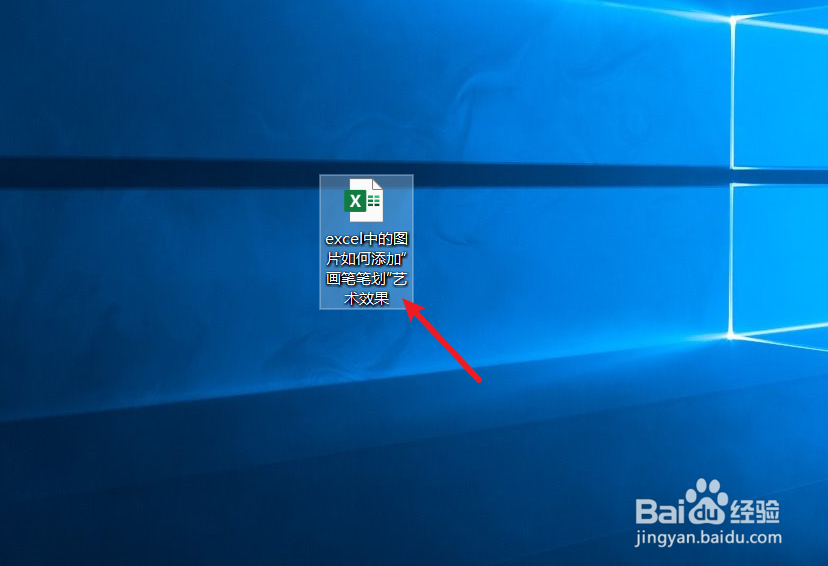 2/6
2/6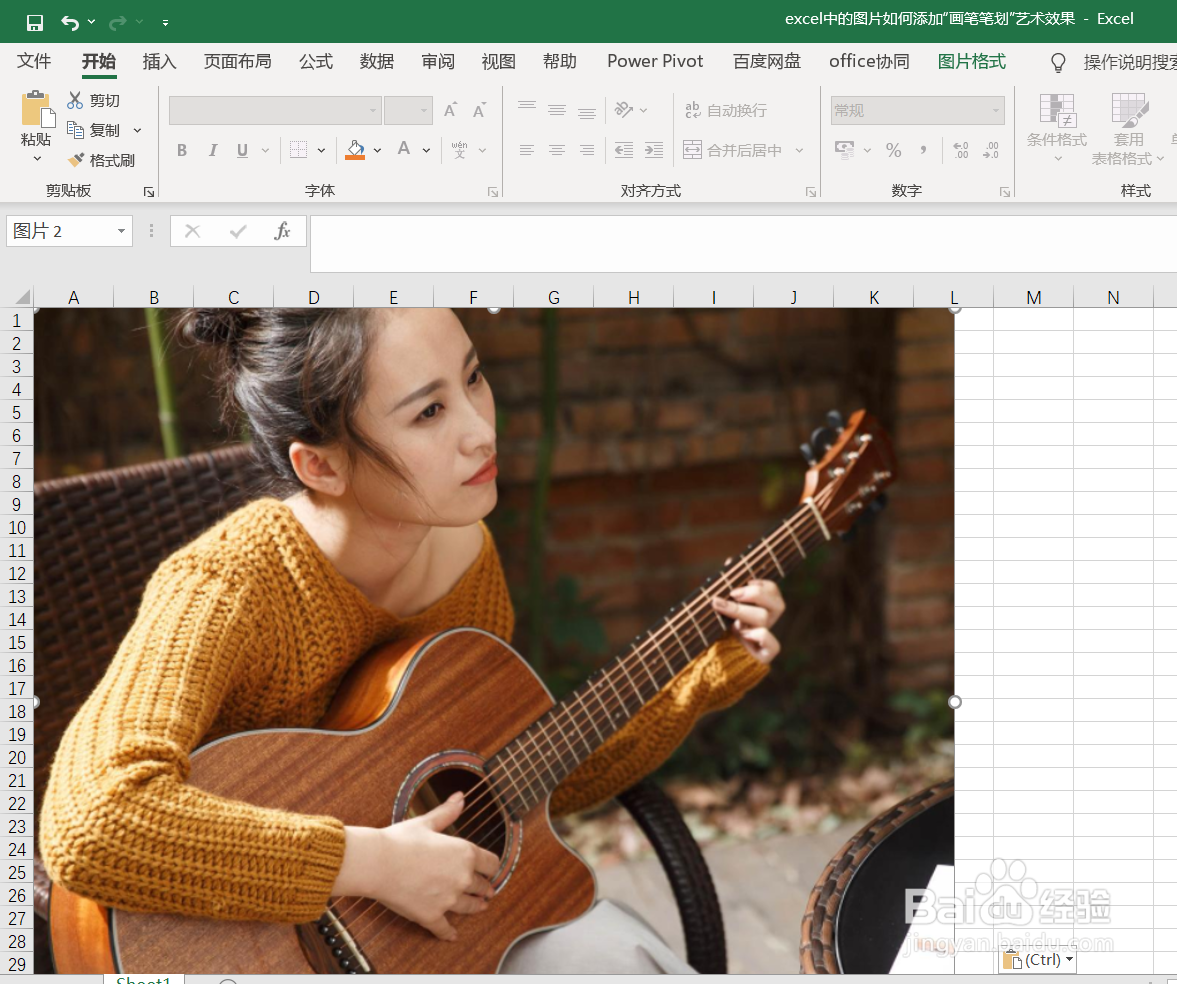 3/6
3/6 4/6
4/6 5/6
5/6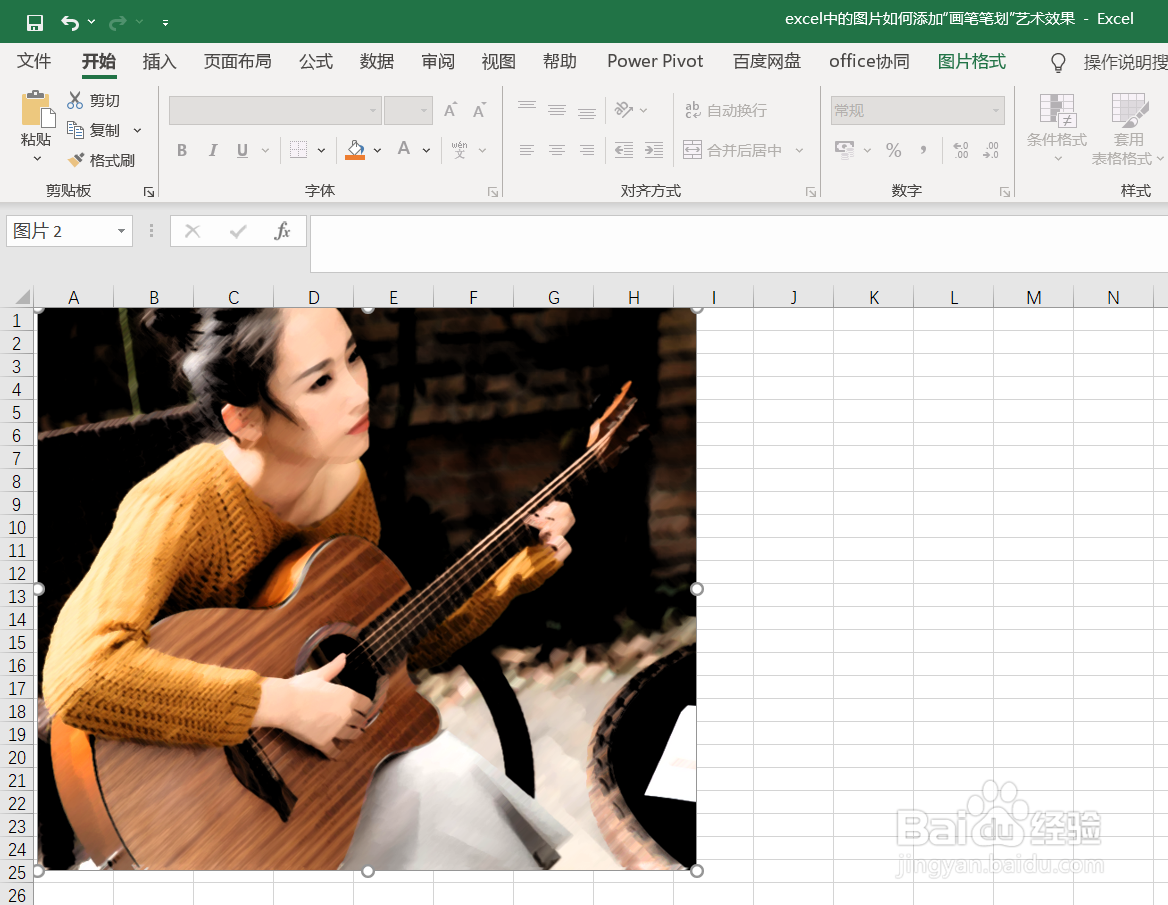 6/6
6/6
打开一篇excel。如下图:
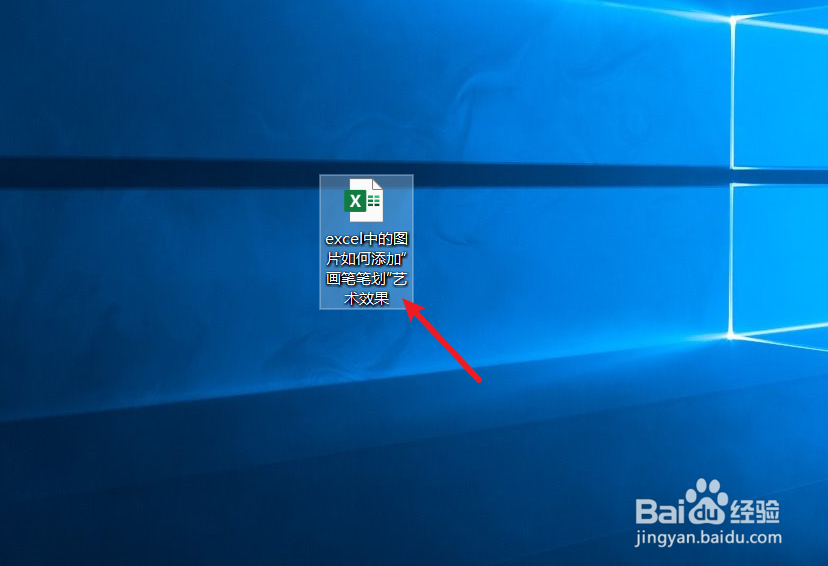 2/6
2/6我们在excel中插入一张图片。如下图:
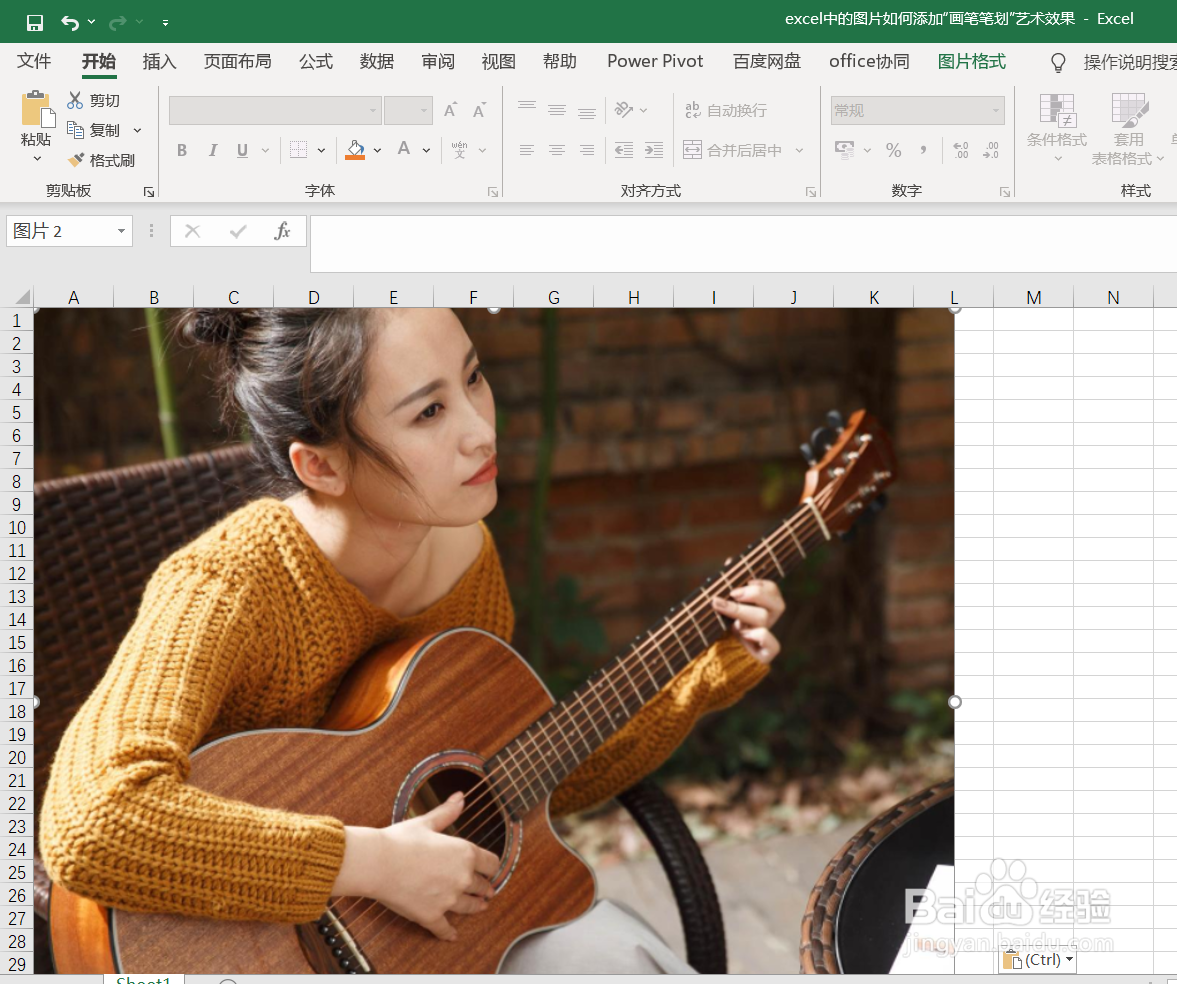 3/6
3/6点击excel中“图片格式”工具栏。如下图:
 4/6
4/6在excel“图片格式”-“艺术效果”中选择“画笔笔画”效果。如下图:
 5/6
5/6下面我们查看excel中图片“画笔笔画”艺术效果。如下图:
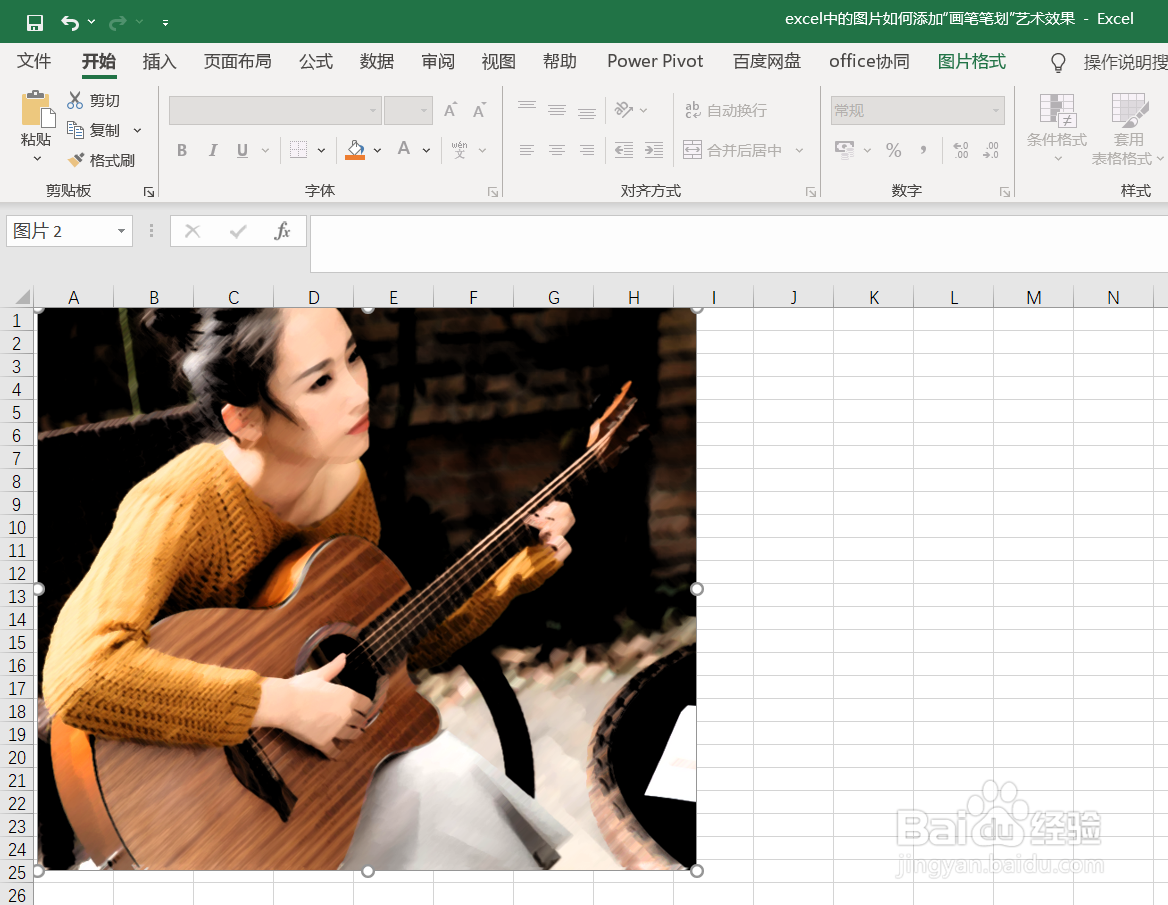 6/6
6/6总结:excel中的图片如何添加“画笔笔画”艺术效果
(1)打开一篇excel
(2)我们在excel中插入一张图片
(3)点击excel中“图片格式”工具栏
(4)在excel“图片格式”-“艺术效果”中选择“画笔笔画”效果
(5)查看“画笔笔画”艺术效果
EXCEL画笔笔划版权声明:
1、本文系转载,版权归原作者所有,旨在传递信息,不代表看本站的观点和立场。
2、本站仅提供信息发布平台,不承担相关法律责任。
3、若侵犯您的版权或隐私,请联系本站管理员删除。
4、文章链接:http://www.1haoku.cn/art_1081328.html
上一篇:全民奇迹2战令怎么购买等级
下一篇:关键帧的用法和说明
 订阅
订阅